Schnelle Navigationslinks
Ein iPad kombiniert mit einem Apple Pencil eröffnet eine Fülle an Möglichkeiten zur Verfeinerung Ihrer Zeichenfähigkeiten. Es existiert eine breite Auswahl an Zeichen-Apps, die sowohl Anfängern als auch erfahrenen Künstlern vielfältige Funktionen bieten. In diesem Beitrag stelle ich Ihnen die besten Apps für das iPad vor, die meine Fähigkeiten im Bereich des Zeichnens maßgeblich verbessert haben.
1. Procreate
 Ruby Helyer / MakeUseOf
Ruby Helyer / MakeUseOf
Für viele digitale Künstler ist der Erwerb eines iPads oft untrennbar mit dem Kauf von Procreate verbunden, einer speziell für das iPad entwickelten App für das digitale Zeichnen.
Obwohl Procreate nicht kostenlos ist, wird die App zu einem einmaligen Kaufpreis von unter 15 USD im App Store angeboten. Die App wurde gänzlich unter Berücksichtigung der iPad-Funktionalitäten entwickelt und harmoniert somit optimal mit diesem Gerät.
Das Zeichnen mit Procreate hat es mir ermöglicht, mit verschiedenen Zeichen- und Maltechniken zu experimentieren. Es ist eine der besten Möglichkeiten, den Apple Pencil auf dem iPad zu nutzen, und es fühlt sich an, als würde man einen realen Stift oder Pinsel halten.
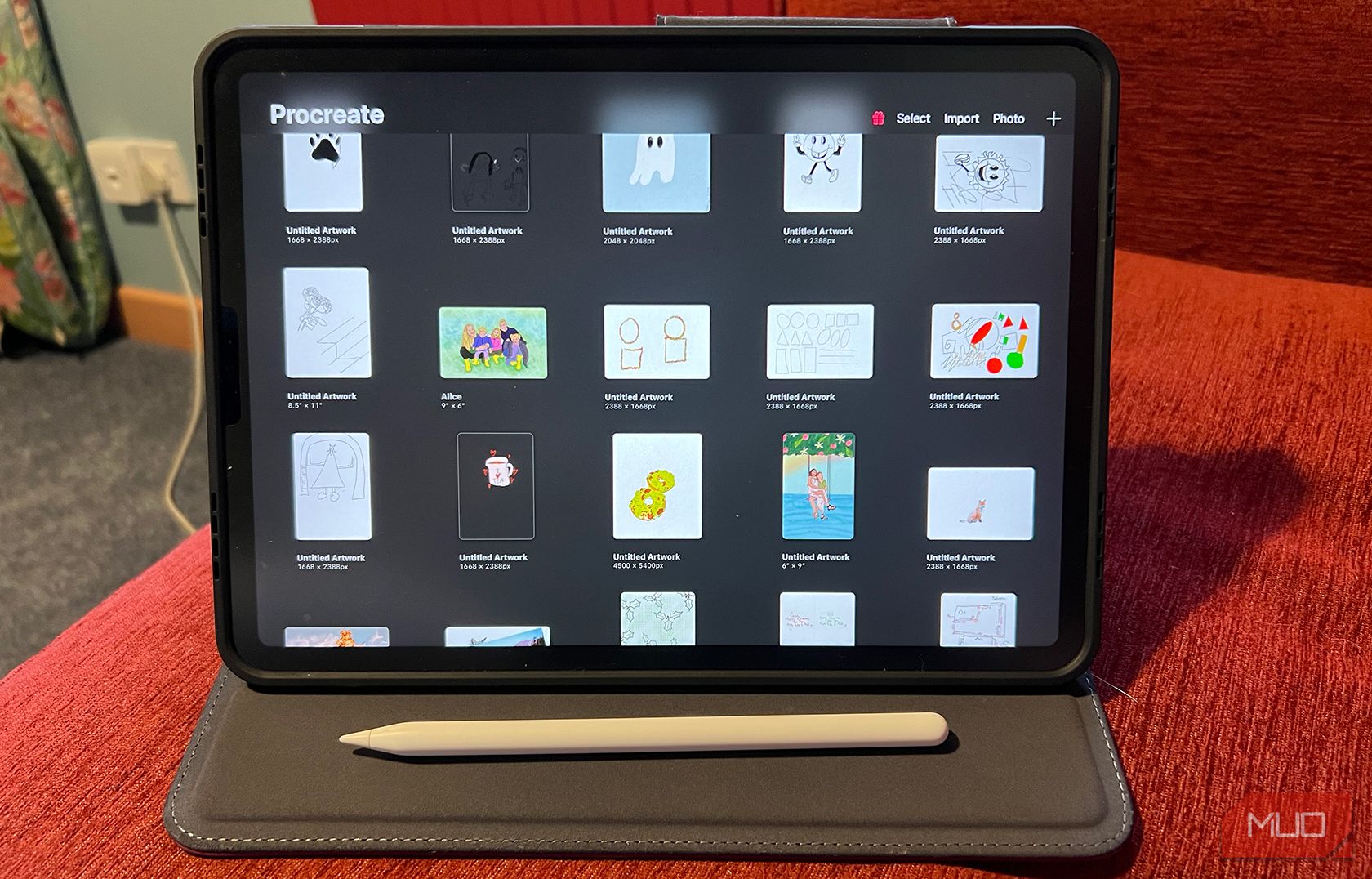 Ruby Helyer / MakeUseOf
Ruby Helyer / MakeUseOf
Ich habe mit Procreate eine Vielzahl digitaler Illustrationen angefertigt, darunter Porträts, Hauszeichnungen, Tierporträts und kreative Skizzen – insbesondere mithilfe des QuickShape-Tools von Procreate. Diese preiswerte App ermöglicht es mir zudem, mit der Animation meiner Procreate-Zeichnungen zu experimentieren, was meine Fähigkeiten weiterentwickelt.
Download: Procreate (12,99 USD)
2. Adobe Fresco
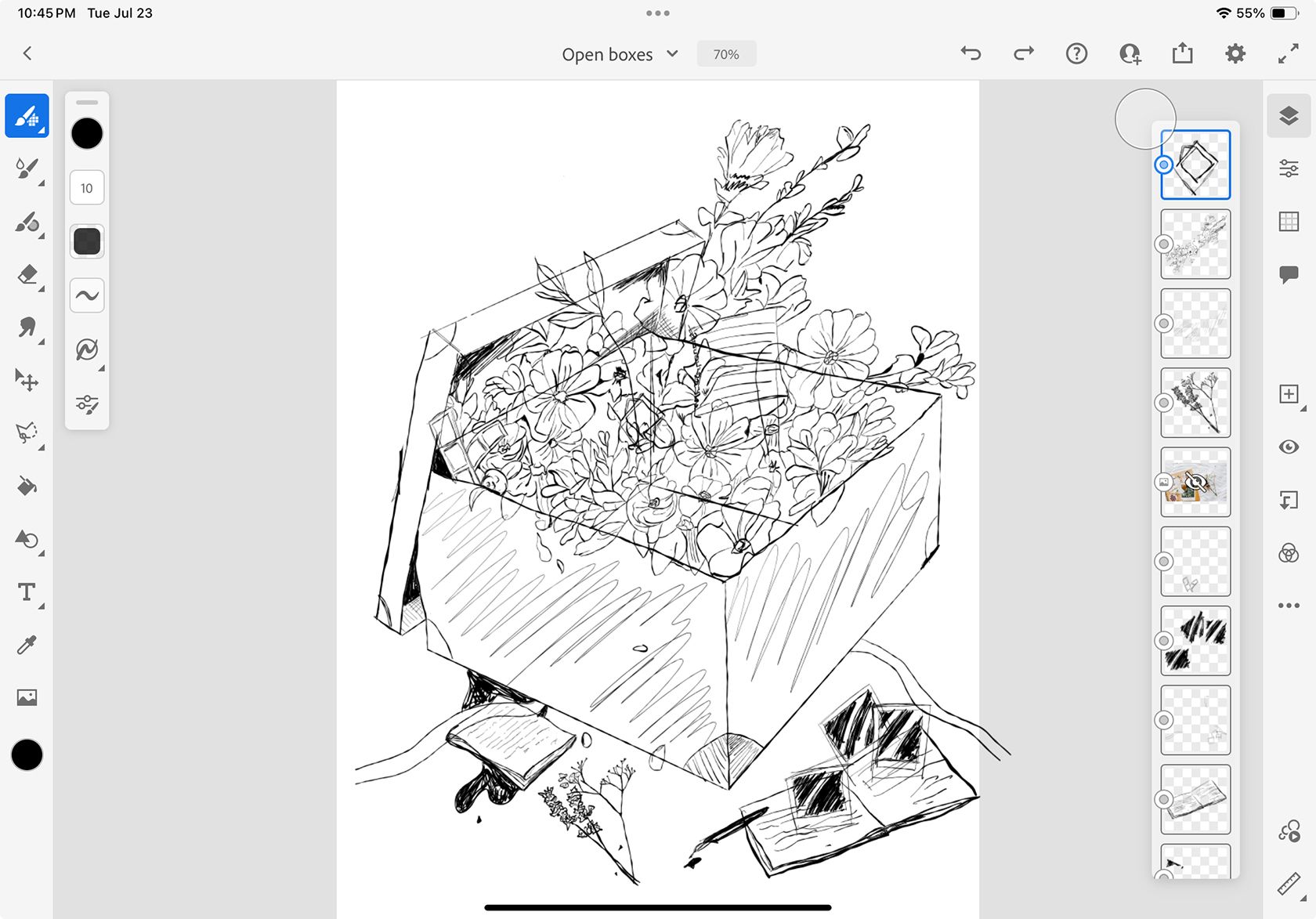
Adobe Fresco gehört zu den bemerkenswerten kostenlosen Apps von Adobe. Sie benötigen ein Adobe-Konto und können einige Premium-Funktionen kostenpflichtig erwerben. Allerdings bietet die kostenlose Version von Adobe Fresco bereits fast alles, was Sie für die Verbesserung Ihrer Zeichenfähigkeiten benötigen.
Besonders gefällt mir an Fresco, dass man mit Vektorpinseln arbeiten kann und nicht nur auf Rasterwerkzeuge beschränkt ist. Ein weiterer Pluspunkt ist, dass ich dank meines Adobe-Abonnements meine Fresco-Zeichnungen nahtlos in anderen Adobe-Tools öffnen und bearbeiten oder zusammenführen kann.
Fresco funktioniert ähnlich wie Procreate, sodass ich mit dem Apple Pencil ausreichend Möglichkeiten hatte, meine Fähigkeiten im digitalen Zeichnen zu verbessern. Die Möglichkeit, meine vektorbasierte Zeichnungen leicht zu editieren – obwohl Fresco auch Rasterwerkzeuge anbietet – verbessert meine digitalen Zeichen- und Kunstfähigkeiten durch einfachere Bearbeitungs- und Skalierungsprozesse.
Download: Adobe Fresco (Kostenlos, In-App-Käufe verfügbar)
3. Simply Draw
 Ruby Helyer / MakeUseOf
Ruby Helyer / MakeUseOf
Simply Draw ist eine App, die sich sowohl an Kinder als auch an Erwachsene richtet, die ihre Zeichenkünste verbessern möchten. Meine sechsjährige Nichte hat Simply Draw vor mir entdeckt und konnte beeindruckende Pandabilder erstellen, um ihre Einhornsammlung zu erweitern.
Simply Draw ist aber nicht nur eine Zeichen-App, sondern eine Anwendung, die Ihnen beibringt, wie man zeichnet.
Mithilfe von KI und der iPad-Kamera bewertet sie Ihre Zeichnungen und gibt Ihnen individuelle Ratschläge zur Verbesserung. Sie beginnt mit einfachen Formen und fügt dann Schattierungen und komplexere Aspekte hinzu. Simply Draw bietet auch vorab aufgezeichnete Videoanleitungen und KI-generierte Tipps basierend auf Ihren Zeichnungen.
Falls Sie ein absoluter Zeichenanfänger sind, ist Simply Draw ein hervorragender Einstieg. Mit traditionellen Werkzeugen wie Stift und Papier erzielen Sie intuitivere Ergebnisse beim Erlernen des Zeichnens.
Sie können Simply Draw kostenlos nutzen, aber für eine fortlaufende Verbesserung müssen Sie ein Abonnement für 9,99 USD pro Monat abschließen.
Download: Simply Draw (Kostenlos, In-App-Käufe verfügbar)
4. Adobe Illustrator für das iPad
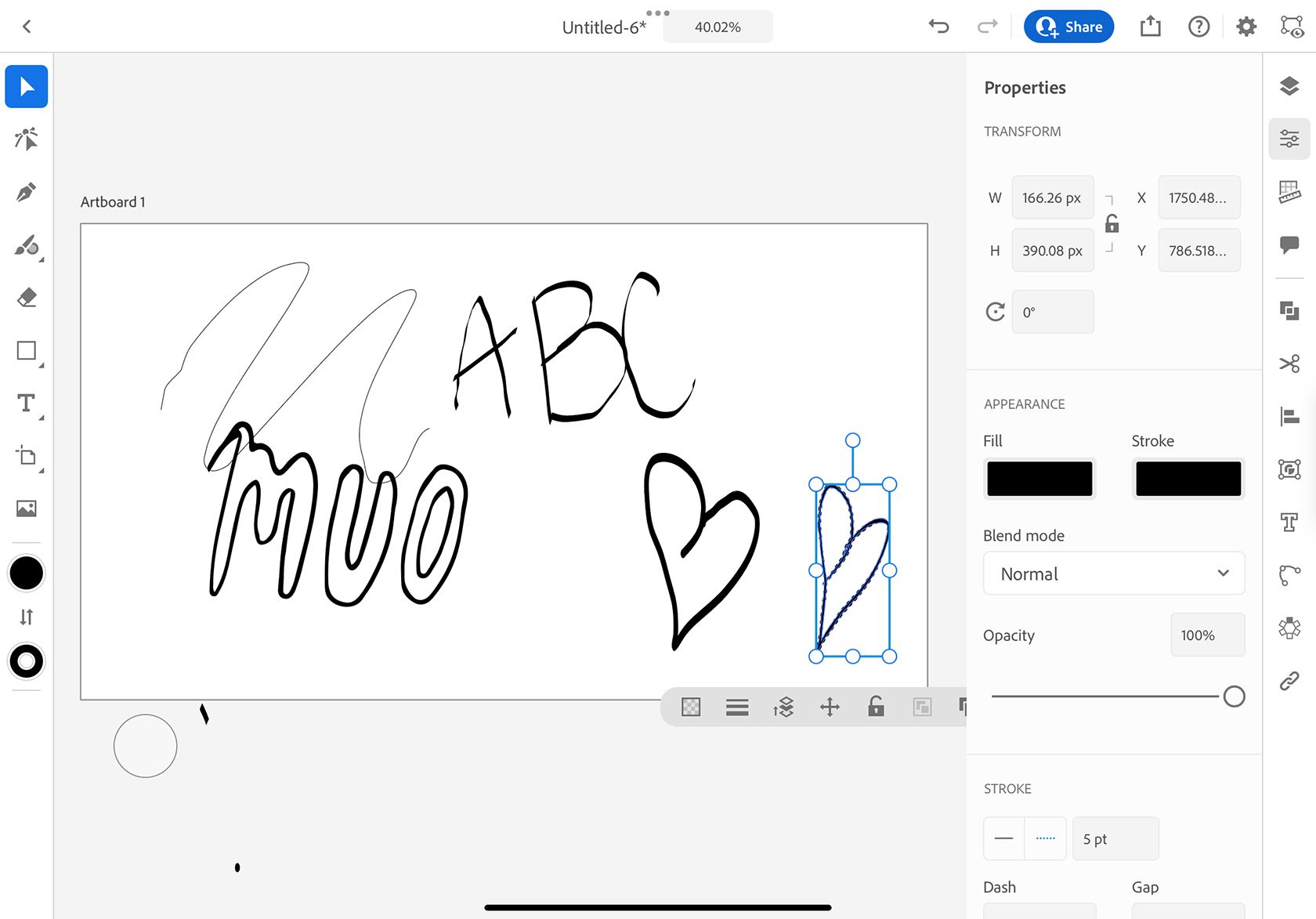
Wenn Sie ein Adobe-Abonnent sind, verwenden Sie wahrscheinlich bereits Adobe Illustrator auf Ihrem Computer, aber die App ist auch für das iPad verfügbar und ermöglicht digitales Vektorzeichnen unterwegs. Ich persönlich bevorzuge die Nutzung von Illustrator auf dem Computer, aber es gibt Situationen, in denen ich nur mein iPad zur Verfügung habe.
Die Verwendung von Illustrator wird Ihnen nicht helfen, Ihre natürlichen Zeichenfähigkeiten zu verbessern. Es kann Ihnen jedoch helfen, Ihre Zeichnungen, Malereien oder andere Kunstwerke mühelos in digitale Kunst umzuwandeln.
Das Zeichnen in Illustrator ähnelt der Erstellung von Bildern mit Formen – auch wenn es ein Stift- und Bleistiftwerkzeug gibt, falls Sie handgefertigte Vektoren erstellen möchten. Sie können Ihre Zeichnungen in zahlreiche digitale Formate umwandeln, was Ihre künstlerischen Fähigkeiten für neue Projekte erweitert.
Download: Adobe Illustrator (Kostenloser Download, Adobe-Abonnement zur Nutzung erforderlich)
5. Da Vinci Eye
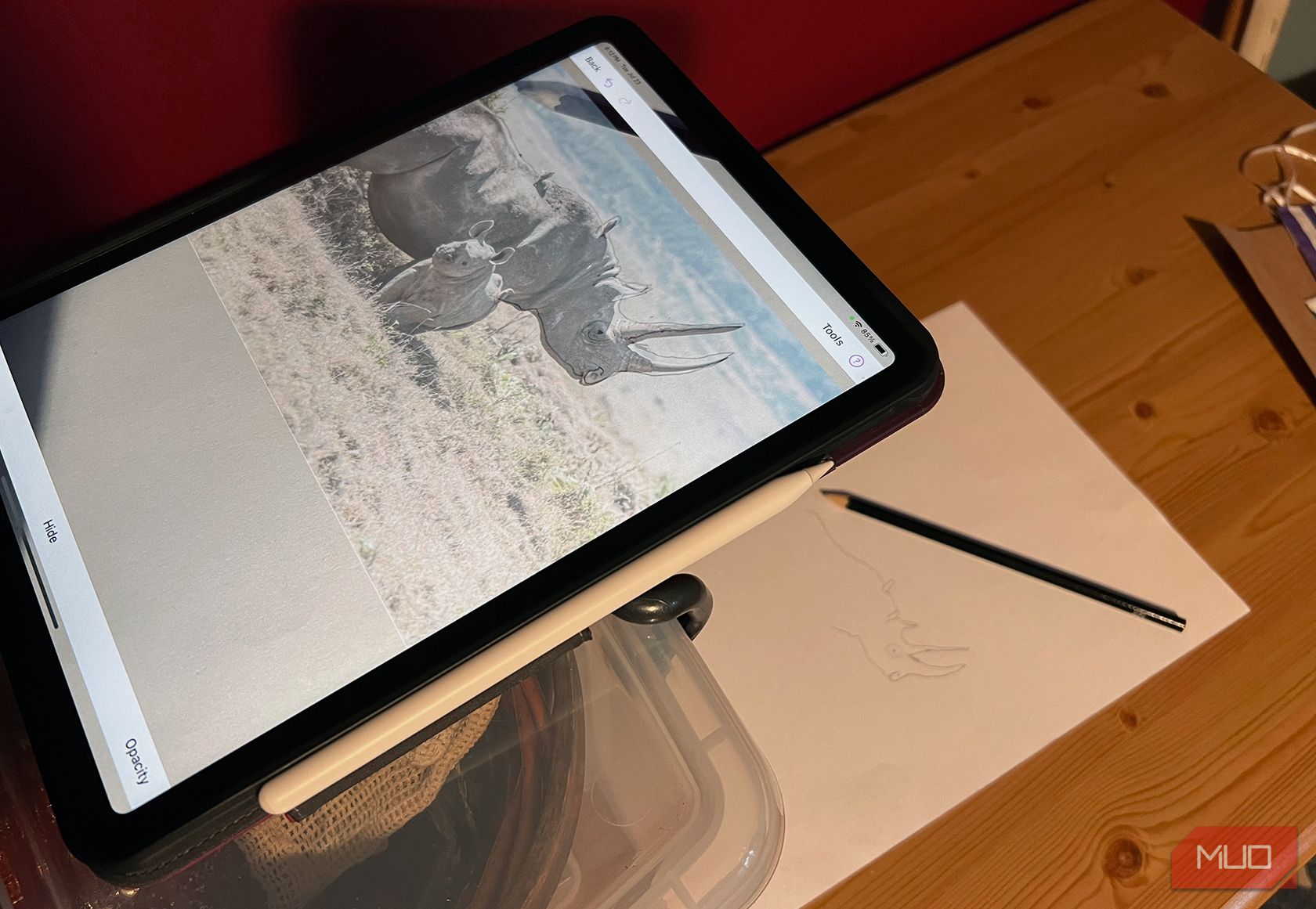 Ruby Helyer / MakeUseOf
Ruby Helyer / MakeUseOf
Da Vinci Eye ist eine App für iPad, iPhone, Android und Apple Vision Pro, die Menschen das Zeichnen beibringen soll. Für die Nutzung der App auf dem iPad ist es ratsam, ein Stativ oder einen Ständer zu verwenden oder das iPad horizontal über Ihrem Schreibtisch zu positionieren.
Diese App dient nicht dem direkten Zeichnen auf dem iPad. Stattdessen nutzt sie Augmented Reality (AR), um Ihnen zu helfen, Ihre Zeichnung vor und während des Prozesses zu visualisieren. So können Sie genau sehen, wo Sie Ihren Stift oder Ihr Zeichenwerkzeug ansetzen müssen.
Sie können zwischen dem AR-Modus und dem klassischen Modus wählen. Eine Bibliothek mit von Nutzern erstellten Bildern zum Zeichnen ist in der kostenlosen Version enthalten. Die kostenlosen Optionen sind zwar nützlich, aber begrenzt.
Da Vinci Eye Pro kostet 29,99 USD pro Jahr und bietet eine siebentägige kostenlose Testphase. Die Fähigkeiten, die Sie dabei erlernen, sind jedoch unbezahlbar und den Preis sicherlich wert, wenn Sie Ihre Zeichentechniken verbessern möchten. Die größte Herausforderung bei der Nutzung von Da Vinci Eye besteht darin, einen Platz für Ihr iPad zu finden, wenn Sie keinen Ständer oder ein Stativ besitzen.
Download: Da Vinci Eye (Kostenlos, In-App-Käufe verfügbar)
6. Sketchbook
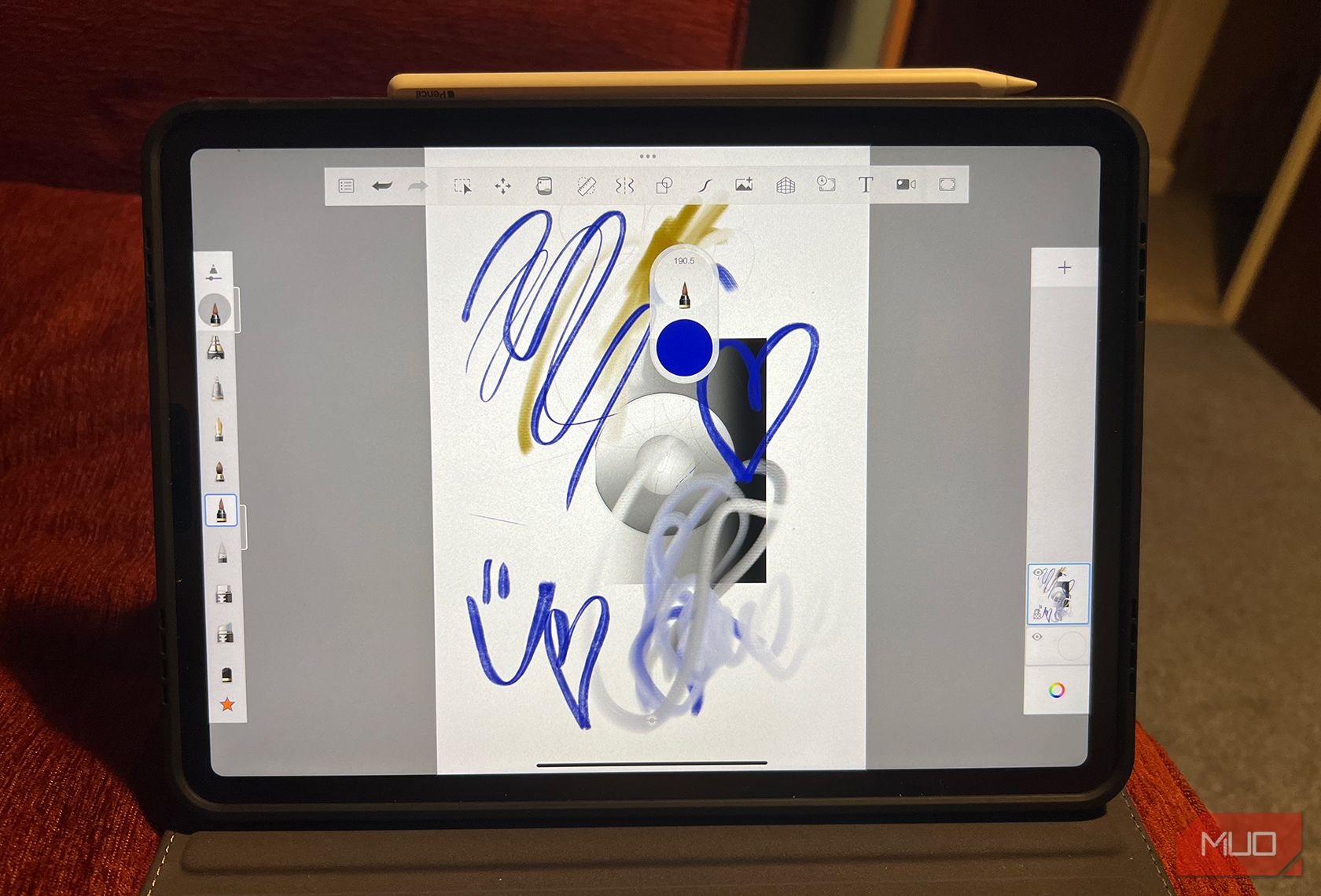 Ruby Helyer / MakeUseOf
Ruby Helyer / MakeUseOf
Sketchbook ist eine App, die es Ihnen ermöglicht, eine scheinbar unendliche Bandbreite an künstlerischen Medien zu erkunden, ohne Ihren iPad-Bildschirm zu verlassen. Sie bietet eine umfangreiche kostenlose Version und das Premium-Bundle kostet lediglich 1,99 USD. Sketchbook ist die iPad-Version der Premium-Desktop-Anwendung Sketchbook Pro.
Ich kann mit Sketchbook fesselnde Pinselstriche, strukturierte Kreide- oder Kohlezeichnungen und perfekte Fineliner-Zeichnungen kreieren. Besonders schätze ich die Möglichkeit, auf so viele Medien zuzugreifen, und die Ergebnisse wirken sehr realistisch, als ob traditionelle Werkzeuge verwendet worden wären.
Obwohl es keine Vektorrendering-Funktion bietet, ist Sketchbook ideal für alle, die gerne malen und kreativ tätig sind, ohne Dutzende von Farben, Pinseln, Büchern oder Papier mit sich herumtragen zu müssen.
Download: Sketchbook (Kostenlos, In-App-Käufe verfügbar)
7. Infinite Painter
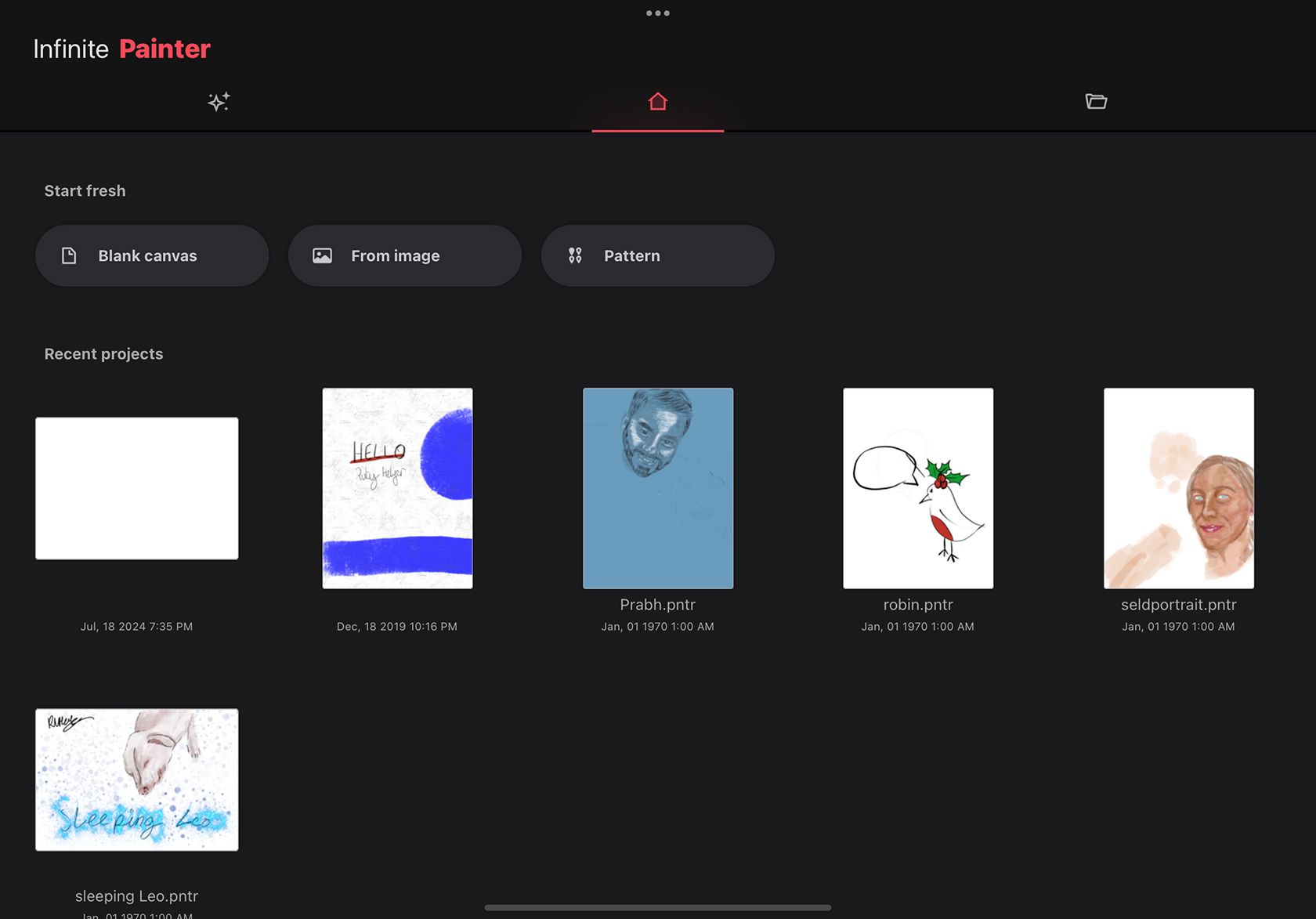
Infinite Painter war die erste Kunst-App, die ich auf meinem iPad Pro heruntergeladen habe, bevor ich Procreate erwarb. Sie ist kostenlos, bietet aber eine einmalige Zahlungsoption für zusätzliche Bearbeitungsfunktionen und bietet eine Vielzahl von digitalen Kunstmedien, die realistische Texturen und Stile, ähnlich wie bei traditioneller Kunst, erzeugen.
Mit einer papierähnlichen Displayschutzfolie und Ihrem Apple Pencil können Sie atemberaubende handgezeichnete Kunstwerke erstellen, die Techniken wie Kohle, Aquarellfarben oder Graphit nachempfinden.
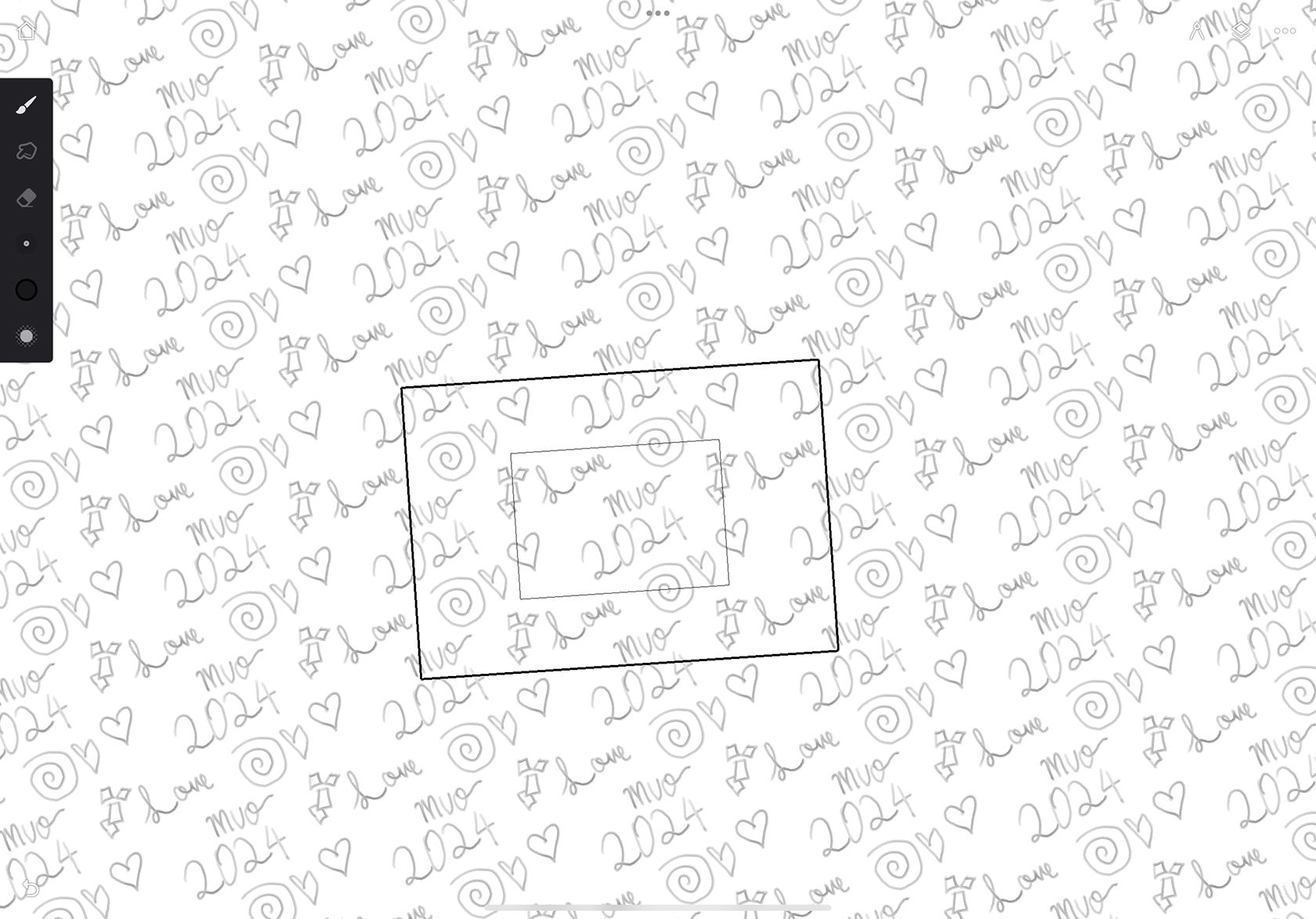
Mit den kostenlosen Werkzeugen können Sie mit einer umfangreichen Palette an Medien zeichnen oder malen, das Musterwerkzeug verwenden, um wiederholende Muster zu erstellen, und Ebenen mit dem Ebenenpanel nutzen. Die Verwendung von Infinite Painter ist eine gute Option für die Erstellung von Mustern, und ich empfehle, es zusammen mit meinen Tipps für Mustergestaltung zu nutzen.
Download: Infinite Painter (Kostenlos, In-App-Käufe verfügbar)
Mit dieser Fülle an App-Optionen für iPad und Apple Pencil gibt es unzählige Möglichkeiten, Ihre Zeichen- und Kunstfähigkeiten zu verbessern. Sie müssen nicht vollständig auf digitales Zeichnen auf dem iPad umsteigen und auch keine hohen Summen für Apps ausgeben, wenn Sie es nicht möchten. Ich habe mein Selbstvertrauen beim Zeichnen mit diesen Apps gestärkt und empfehle sie jedem, der dasselbe erreichen möchte.